如何查看SQL Server数据库名
要查看SQL Server中的数据库名,可以使用SQL Server Management Studio (SSMS)、T-SQL命令或者PowerShell脚本等方式。利用SSMS、使用T-SQL查询、通过PowerShell脚本都是查看数据库名的有效方法。下面将详细介绍使用T-SQL查询这一方法。
通过T-SQL查询可以快速、方便地列出所有数据库的名称。只需在查询窗口输入以下命令并执行:
SELECT name
FROM sys.databases;
这将返回一个包含所有数据库名称的表格。接下来,我将详细讲解如何使用SQL Server Management Studio、T-SQL命令以及PowerShell脚本来查看SQL Server数据库的名称。
一、使用SQL Server Management Studio
1、连接到SQL Server实例
首先,打开SQL Server Management Studio (SSMS) 并连接到你的SQL Server实例。在“对象资源管理器”中,输入服务器名称、身份验证信息并连接。
2、展开数据库节点
连接成功后,在“对象资源管理器”中找到“数据库”节点。点击左侧的加号展开它,你将看到所有数据库的列表。每个数据库的名称都会显示在此列表中。
3、查看数据库属性
如果需要更多数据库信息,可以右键点击某个数据库,然后选择“属性”。在弹出的窗口中,可以查看数据库名称、创建日期、所有者等详细信息。
二、使用T-SQL查询
1、基本查询命令
如前所述,使用以下T-SQL命令可以获取所有数据库的名称:
SELECT name
FROM sys.databases;
执行该命令后,将返回一个包含数据库名称的结果集。
2、过滤和排序数据库名称
如果需要按照某种顺序或条件过滤数据库,可以在查询中添加WHERE条件或ORDER BY子句。例如,按数据库名称升序排序:
SELECT name
FROM sys.databases
ORDER BY name ASC;
或者只显示名称以特定字母开头的数据库:
SELECT name
FROM sys.databases
WHERE name LIKE 'A%';
3、查询其他数据库属性
除了名称,还可以查询其他属性,比如数据库ID、创建日期等:
SELECT database_id, name, create_date
FROM sys.databases;
这将返回一个包含数据库ID、名称和创建日期的结果集。
三、使用PowerShell脚本
1、安装SQL Server模块
在使用PowerShell查询数据库之前,需要确保已经安装了SQL Server模块。可以通过以下命令安装:
Install-Module -Name SqlServer
确认安装后,可以加载SQL Server模块。
2、连接到SQL Server实例
使用PowerShell连接到SQL Server实例并获取数据库名称:
Import-Module SqlServer
$serverInstance = "YourServerName"
$databases = Get-SqlDatabase -ServerInstance $serverInstance
foreach ($db in $databases) {
Write-Output $db.Name
}
这段脚本将列出指定SQL Server实例中的所有数据库名称。
3、获取详细数据库信息
如果需要更多数据库详细信息,可以通过以下脚本实现:
Import-Module SqlServer
$serverInstance = "YourServerName"
$databases = Get-SqlDatabase -ServerInstance $serverInstance
foreach ($db in $databases) {
Write-Output "Name: $($db.Name), ID: $($db.ID), Create Date: $($db.CreateDate)"
}
这将输出数据库名称、ID和创建日期等详细信息。
四、其他方法和工具
1、使用第三方工具
除了SSMS和PowerShell,还有许多第三方工具可以用于管理和查询SQL Server数据库。例如,SQL Sentry、Redgate SQL Toolbelt等工具提供了丰富的功能和直观的界面,可以帮助你轻松地查看和管理数据库。
2、使用编程语言
你还可以使用编程语言(如Python、C#等)通过数据库连接库来查询SQL Server数据库名称。例如,使用Python和pymssql库可以实现以下功能:
import pymssql
conn = pymssql.connect(server='YourServerName', user='YourUsername', password='YourPassword', database='master')
cursor = conn.cursor()
cursor.execute('SELECT name FROM sys.databases')
for row in cursor:
print(row[0])
conn.close()
这个脚本将连接到SQL Server并打印所有数据库的名称。
3、自动化脚本和定时任务
对于需要定期查看或记录数据库信息的场景,可以编写自动化脚本并设置定时任务。例如,可以使用Windows任务计划程序定期运行PowerShell脚本,将数据库信息保存到文件或发送邮件通知。
五、研发项目管理系统PingCode和通用项目协作软件Worktile
在管理团队项目时,选择合适的项目管理系统非常重要。研发项目管理系统PingCode和通用项目协作软件Worktile都是不错的选择。
1、研发项目管理系统PingCode
PingCode专为研发团队设计,提供强大的版本控制、需求管理、缺陷跟踪等功能。它支持敏捷开发和DevOps实践,帮助团队提高工作效率和协作水平。
主要功能
需求管理:跟踪和管理项目需求,确保每个需求都得到妥善处理。
缺陷跟踪:记录和跟踪软件缺陷,帮助团队快速修复问题。
版本控制:集成Git和SVN等版本控制工具,方便代码管理。
DevOps支持:支持持续集成和持续交付,自动化部署流程。
2、通用项目协作软件Worktile
Worktile是一款通用项目协作软件,适用于各类团队和项目。它提供任务管理、文档协作、时间管理等功能,帮助团队更高效地协作和沟通。
主要功能
任务管理:创建和分配任务,跟踪任务进度,确保项目按时完成。
文档协作:共享和编辑文档,实时协作,提高文档管理效率。
时间管理:设置日程和提醒,管理团队时间,提高工作效率。
沟通工具:集成聊天和邮件功能,方便团队内部沟通。
六、总结
查看SQL Server数据库名称的方法有很多,选择合适的方法取决于你的具体需求和环境。利用SSMS、使用T-SQL查询、通过PowerShell脚本都是常见且有效的方法。此外,选择合适的项目管理系统(如PingCode和Worktile)可以帮助团队更好地管理和协作,提高工作效率。无论是管理数据库还是项目,掌握正确的工具和方法都是成功的关键。
相关问答FAQs:
1. 如何在SQL Server中查看数据库名?
在SQL Server中,可以使用以下方法来查看数据库名:
方法一:使用SQL Server Management Studio (SSMS)。打开SSMS,连接到SQL Server实例,然后在对象资源管理器窗口中展开“数据库”节点,即可看到所有数据库的名称列表。
方法二:使用T-SQL查询。打开一个新的查询窗口,执行以下查询语句:SELECT name FROM sys.databases;,即可获取所有数据库的名称。
2. 如何在SQL Server中查看特定数据库的名称?
如果你想查看特定数据库的名称,可以使用以下方法:
方法一:使用SSMS。在对象资源管理器窗口中,找到并展开“数据库”节点,然后选择你想查看的数据库,右键点击并选择“属性”,在属性窗口中可以看到数据库的名称。
方法二:使用T-SQL查询。打开一个新的查询窗口,执行以下查询语句:SELECT name FROM sys.databases WHERE name = 'your_database_name';,将"your_database_name"替换为你要查看的数据库名称,即可获取该数据库的名称。
3. 如何通过命令行工具查看SQL Server数据库名?
如果你想通过命令行工具来查看SQL Server数据库的名称,可以使用以下方法:
方法一:使用sqlcmd命令。打开命令提示符或PowerShell,输入以下命令:sqlcmd -S your_server_instance -d your_database_name -Q "SELECT name FROM sys.databases;",将"your_server_instance"替换为你的SQL Server实例名称,"your_database_name"替换为你要查看的数据库名称,即可获取该数据库的名称。
方法二:使用PowerShell脚本。在PowerShell中编写以下脚本:
$serverInstance = "your_server_instance"
$databaseName = "your_database_name"
$sqlQuery = "SELECT name FROM sys.databases;"
Invoke-Sqlcmd -ServerInstance $serverInstance -Database $databaseName -Query $sqlQuery
将"your_server_instance"替换为你的SQL Server实例名称,"your_database_name"替换为你要查看的数据库名称,然后运行脚本即可获取该数据库的名称。
文章包含AI辅助创作,作者:Edit2,如若转载,请注明出处:https://docs.pingcode.com/baike/2182661